Расширение .bin является одним из самых распространенных форматов файлов, с которыми могут столкнуться пользователи компьютеров. Однако, не все знают, как правильно открыть этот тип файлов и просмотреть его содержимое. В этой инструкции мы подробно расскажем, как открыть файл бин на компьютере без проблем.
Первым шагом для открытия файла .bin является определение программы, которая может работать с этим типом файлов. В большинстве случаев, для просмотра и редактирования содержимого файлов .bin можно использовать специализированные программы, такие как Hex Workshop, HxD, UltraEdit и другие. Эти программы позволяют читать и редактировать содержимое файла .bin в шестнадцатеричном формате.
Однако, в некоторых случаях файлы .bin могут быть связаны с конкретными программами или устройствами. Например, файлы .bin могут содержать прошивку для электронных устройств и требовать специального программатора для их открытия. В таком случае, вам потребуется найти программу или устройство, совместимое с файлом .bin и следовать инструкциям для его открытия.
Начальные шаги
Открытие файла в формате .bin может быть немного запутанным процессом, но с помощью простых инструкций вы сможете справиться с этой задачей.
Шаг 1: Определите тип файла
Перед тем, как продолжить, важно убедиться, что файл, который вы пытаетесь открыть, действительно .bin файл. Проверьте расширение файла и убедитесь, что оно указывает на тип файла .bin. Обратите внимание, что файлы с расширением .bin могут иметь разные форматы данных, поэтому вам может потребоваться дополнительная информация о файле, чтобы определить, какой программой его открыть.
Шаг 2: Используйте правильную программу для открытия .bin файла
Для открытия .bin файла вам потребуется использовать специальную программу, способную расшифровывать и интерпретировать данные, хранящиеся в файле. В зависимости от типа .bin файла, вы можете использовать различные программы:
- Если .bin файл является образом диска или файлом прошивки, вы можете использовать программу для создания виртуальных дисков, такую как Daemon Tools Lite или PowerISO.
- Если .bin файл является бинарным исполняемым файлом, вы можете попробовать открыть его в среде разработки, такой как Visual Studio или другой программе, подходящей для вашего языка программирования.
- Если файл бинарных данных .bin содержит информацию, которую необходимо анализировать или трансформировать, вам потребуется специализированная программная библиотека или инструмент для работы с данными в бинарном формате.
Шаг 3: Откройте .bin файл с помощью выбранной программы
Как только вы установили программу, способную открывать .bin файлы, запустите ее и выберите опцию "Открыть файл" или аналогичную. Затем найдите ваш .bin файл в файловой системе компьютера и выберите его для открытия.
После того, как программа загрузит и интерпретирует данные из .bin файла, вы сможете работать с содержимым файла и использовать его по своему усмотрению.
Выбор программы для открытия файла

Вот некоторые популярные программы, которые могут помочь открыть файл .bin:
| Программа | Описание |
|---|---|
| CDex | Бесплатная программа для извлечения аудио из компакт-дисков |
| Virtual CloneDrive | Программа для создания виртуальных дисков и монтирования образов |
| ISO Workshop | Многофункциональный инструмент для работы с образами дисков ISO |
| PowerISO | Мощный инструмент для работы с образами дисков и файлами .bin |
Перед выбором программного обеспечения лучше изучить описание каждой программы и убедиться, что она поддерживает открытие файлов с расширением .bin. Также обратите внимание на функциональные возможности каждой программы и выберите ту, которая наилучшим образом соответствует вашим потребностям.
Нужно отметить, что у вас может уже быть установлена программа, способная открыть файлы .bin. В этом случае просто щелкните правой кнопкой мыши на файле, выберите "Открыть с помощью" и выберите программу из списка. Если же у вас нет нужной программы, можно найти ее в Интернете и скачать с официального сайта разработчика.
Теперь, имея необходимую программу для открытия файла .bin, вы можете легко просмотреть его содержимое, редактировать или выполнять другие действия в соответствии с вашими потребностями.
Установка программы, если она отсутствует

Если ваш компьютер не может открыть файл .bin, возможно, у вас отсутствует соответствующая программа для этого типа файлов. Чтобы решить эту проблему, вам необходимо установить программу, которая может обрабатывать файлы .bin.
Следуйте этим простым шагам, чтобы установить необходимую программу:
| Шаг 1: | Посетите официальный сайт разработчика программы, которая поддерживает файлы .bin. Найдите раздел загрузки или скачайте ссылку для этой программы. |
| Шаг 2: | Нажмите на ссылку для скачивания программы и следуйте инструкциям на экране, чтобы скачать установочный файл. |
| Шаг 3: | После завершения загрузки откройте установочный файл программы. |
| Шаг 4: | Следуйте инструкциям на экране, чтобы установить программу на ваш компьютер. |
| Шаг 5: | После установки программы перезагрузите компьютер, чтобы изменения вступили в силу. |
Теперь, когда вы установили программу, которая поддерживает файлы .bin, вы должны иметь возможность открыть и использовать эти файлы без проблем.
Открытие файла в выбранной программе
Если у вас на компьютере установлено несколько программ, которые поддерживают файлы в формате bin, вы можете выбрать, в какой программе хотите открыть файл.
Для этого необходимо следовать нескольким шагам:
1. Найдите файл bin, который вы хотите открыть
Обычно файлы с расширением bin содержатся в папке, которую вы указали при сохранении файла. Если не можете найти файл, воспользуйтесь поиском по компьютеру.
2. Нажмите правой кнопкой мыши на файле
После того, как вы найдете нужный файл, щелкните по нему правой кнопкой мыши. В открывшемся контекстном меню выберите пункт "Открыть с помощью...".
3. Выберите программу для открытия файла
В появившемся списке программ выберите ту, в которой вы хотите открыть файл. Если программа, которую вы хотите использовать, не отображается в списке, нажмите на кнопку "Еще приложения" или "Обзор", чтобы найти нужную программу в системе.
4. Откройте файл в выбранной программе
После выбора программы, файл будет открыт в ней. Теперь вы можете работать с файлом и использовать все возможности выбранной программы.
Запомните, что выбор программы для открытия файла является временным. Если вы хотите всегда открывать файлы данного формата в выбранной программе, можете установить программу по умолчанию для данного типа файлов.
Проблемы при открытии файла и их решение
Открытие файла формата BIN может вызывать определенные проблемы у пользователей, особенно если они не знакомы с этим типом файла. Ниже перечислены некоторые типичные проблемы и способы их решения:
- Необходимое программное обеспечение отсутствует. Для открытия файлов BIN необходимо иметь специальное программное обеспечение, например, эмулятор CD/DVD привода. Решением этой проблемы может быть установка подходящего программного обеспечения, которое поддерживает данный формат.
- Неправильно выбрано программное обеспечение. Иногда пользователи выбирают неправильную программу для открытия файлов BIN, например, пытаются открыть его с помощью программы для архивации. В этом случае решением будет выбрать подходящую программу, которая специально предназначена для работы с файлами BIN.
- Файл поврежден. Если файл BIN поврежден или не полностью загружен, он может вызывать проблемы при открытии. В таком случае попробуйте загрузить файл повторно или попробовать другую копию файла, если она доступна.
- Проблемы с ассоциацией файлов. Иногда проблема заключается в неправильной ассоциации файлов BIN с программой для их открытия. В этом случае решением может быть изменение ассоциации файлов через настройки операционной системы или щелчок правой кнопкой мыши по файлу BIN, выбор "Открыть с помощью" и выбор правильной программы.
- Отсутствует подходящая оболочка. В редких случаях открытие файла BIN может вызвать проблемы из-за отсутствия подходящей оболочки в программе, хотя сама программа может корректно работать с этим форматом. Решением может быть установка обновлений программы или выбор другой программы, которая лучше подходит для работы с файлами BIN.
Если вы столкнулись с проблемой при открытии файла BIN, рекомендуется последовательно применить эти решения, пока не будет найдено подходящие. В случае продолжающихся проблем, возможно, стоит обратиться за помощью к специалисту или искать дополнительные ресурсы и форумы, посвященные открытию файлов BIN.